Sådan understreger du i Google Sheets
Google Ark Google Helt / / June 23, 2022

Sidst opdateret den

Vil du få bestemt tekst eller tal til at skille sig ud i Google Sheets? Du kan bruge understregningsformatering. Sådan understreger du i Google Sheets.
Du har lavet det perfekte regneark – du er sikker på, at det vil imponere dine kolleger.
Problemet er, at du ikke er sikker på, at de vil bemærke de vigtige data, du har samlet. Alle numre ser jo ens ud.
Heldigvis er det nemt at understrege data i dit regneark ved at understrege nøgleord eller tal. Google Sheets gør understregning af celler eller tekst i celler til en leg. Hvis du er usikker på hvordan, er her, hvad du skal gøre for at understrege i Google Sheets.
Sådan understreger du al tekst i en celle i Google Sheets
Hvis du vil understrege al teksten i en celle i Google Sheets, er det hurtigt og nemt at gøre. Du kan endda anvende den samme formatering på alle cellerne i dit ark.
Sådan understreger du al tekst i en celle:
- Fremhæv den eller de celler, du vil understrege.
- Åbn Format menu.
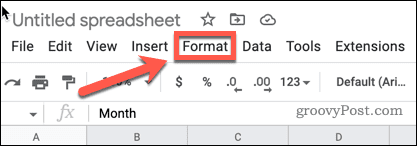
- Trykke Tekst > Understrege.
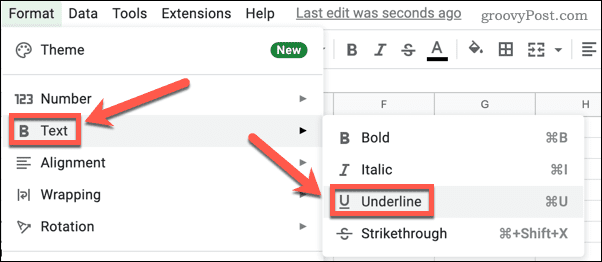
Din tekst skal nu fremstå understreget. Du kan til enhver tid gentage ovenstående trin for at fjerne formateringen.
Sådan understreger du en del af teksten i et opkald i Google Sheets
Metoden ovenfor vil understrege al teksten i markerede celler og på flere celler på én gang. Hvis du kun vil understrege en del af teksten i en celle, skal du gøre dette celle for celle.
Sådan understreger du en del af teksten i en celle:
- Klik i cellen, der indeholder den tekst, du vil understrege.
- På formellinjen skal du blot fremhæve det eller de ord, du ønsker skal understreges.
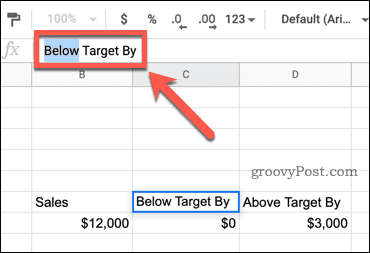
- Trykke Ctrl+U på Windows eller Cmd+U på Mac.
- Den tekst, du fremhævede, bliver understreget.
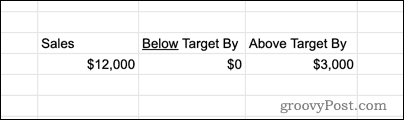
Bruger Format menuen virker muligvis ikke, når du kun understreger en del af din tekst. Det kan fremhæve hele din tekst eller intet af det. Brug af tastaturgenvejen sikrer det kun den tekst, du fremhævede, bliver understreget.
Sådan understreger du en hel celle i Google Sheets
I stedet for at understrege teksten i en celle, vil du måske gerne understrege selve cellen. Det er muligt at gøre dette vha cellegrænser.
Sådan understreger du en hel celle i Google Sheets:
- Fremhæv den eller de celler, du vil understrege.
- Vælg Grænser værktøj.
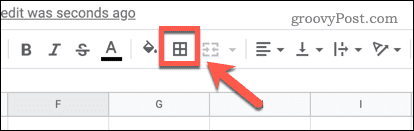
- Vælg Nederste kant mulighed.
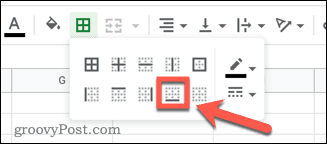
Med nederste kant valgt, vil dine celler blive vist med en ramme under dem.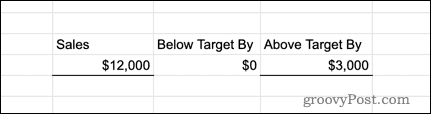
Formatering af et Google Sheets-regneark
Hvis du ved, hvordan du understreger i Google Sheets, ved du, hvordan du begynder at formatere dit regneark. Dette er blot en metode, du kan prøve for at gøre dine regnearksdata nemmere at læse og forstå.
Der er dog andre måder at forbedre udseendet af dine Google Sheets-dokumenter på. Det kan du for eksempel gerne ændre cellestørrelsen i Google Sheets for at få cellerne til at passe til dine data.
Hvis du har meget tekst i dine celler, kan du også ombryd tekst i dine Google Sheets-celler eller skjul gitterlinjer i Google Sheets for at få dine borde til at skille sig ud.
Sådan finder du din Windows 11-produktnøgle
Hvis du har brug for at overføre din Windows 11-produktnøgle eller bare har brug for den til at udføre en ren installation af operativsystemet,...
Sådan rydder du Google Chrome-cache, cookies og browserhistorik
Chrome gør et fremragende stykke arbejde med at gemme din browserhistorik, cache og cookies for at optimere din browsers ydeevne online. Sådan gør hun...
Prismatchning i butikken: Sådan får du onlinepriser, mens du handler i butikken
At købe i butikken betyder ikke, at du skal betale højere priser. Takket være prismatchningsgarantier kan du få onlinerabatter, mens du handler i...
Sådan giver du et Disney Plus-abonnement i gave med et digitalt gavekort
Hvis du har nydt Disney Plus og gerne vil dele det med andre, kan du se her, hvordan du køber et Disney+ Gaveabonnement til...


